Jetson nano VNC远程桌面配置
Posted cloudrivers
tags:
篇首语:本文由小常识网(cha138.com)小编为大家整理,主要介绍了Jetson nano VNC远程桌面配置相关的知识,希望对你有一定的参考价值。
1、安装Xrdp
Windows远程桌面使用的是RDP协议,所以ubuntu上就要先安装Xrdp,在ubuntu软件中心搜索xrdp安装。
安装xrdp的同时会自动安装vnc4server,xbase-clients组件
或者终端命令行输入安装: sudo apt-get install xrdp vnc4server xbase-clients
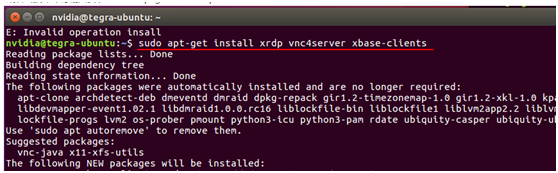
2、设置打开桌面共享
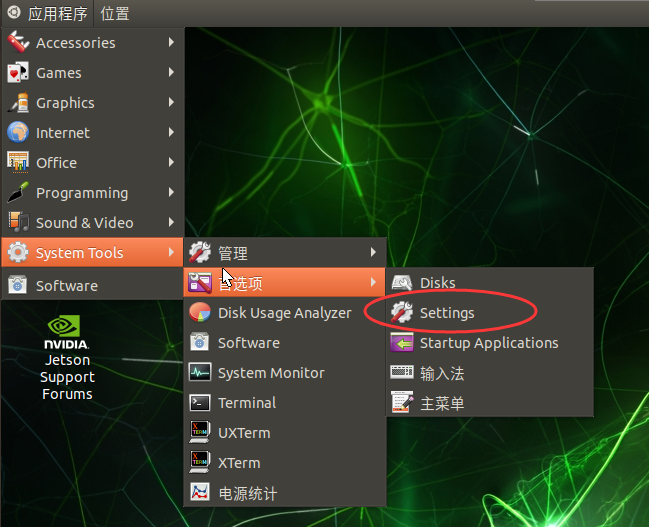
打开Settings,选择sharing。
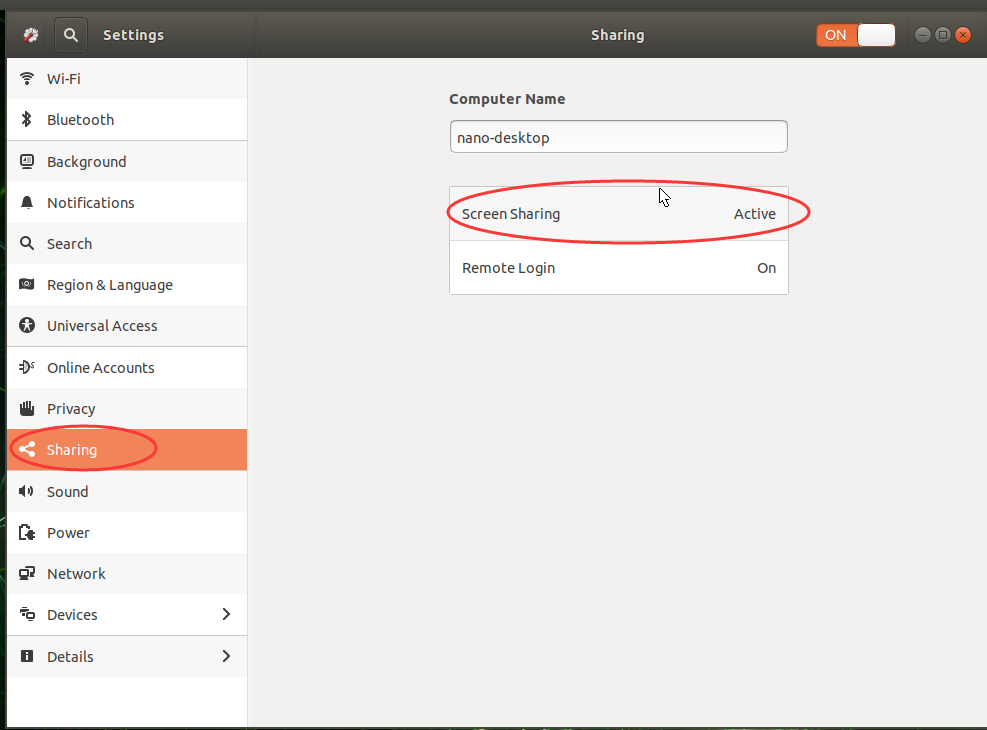
开启之后Screen Sharing会显示Active,点击进去如下界面配置。
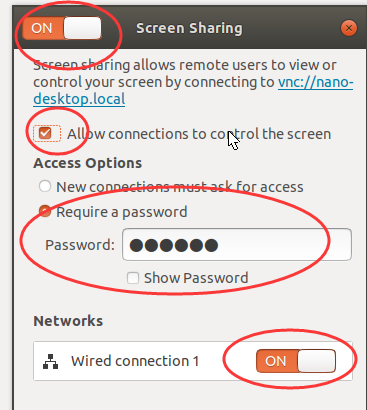
以上几个地方都使能,设置好远程登录的密码,建议设置成远程登录的密码,防止忘记。
3,开始连接
在windows电脑上我们打开远程桌面,输入ubuntu电脑的IP地址,会出现如下画面,输入IP地址,端口不变(5900),你设定的密码,即可远程连接到ubuntu 14.04桌面,如下图:
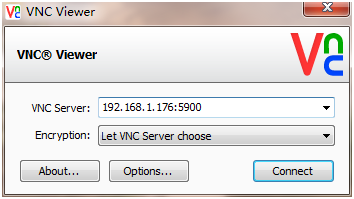
点击 connect
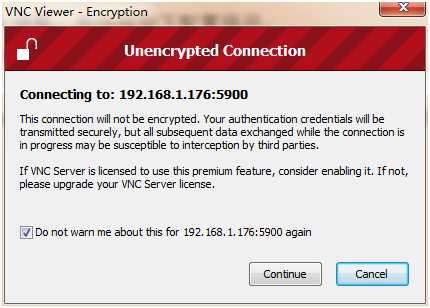
勾上,然后点击Continue。第一次可能会失败,重新试一次即可直接进入系统,为了安全可以设置VNC登录的密码。
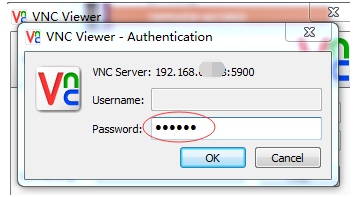
输入之前设定的密码
出现远程界面则表示成功。
注意:也可以通过windows的远程桌面连接。
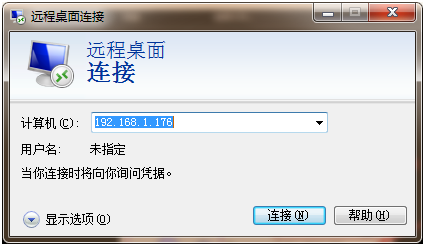
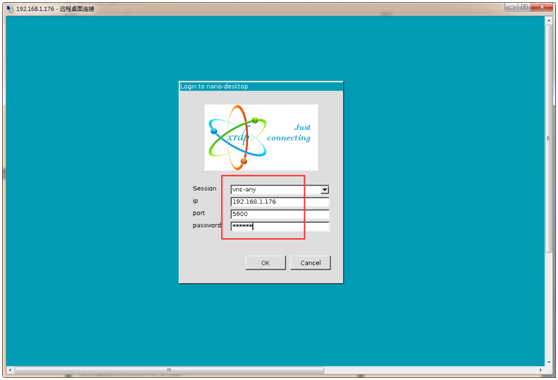
按照如图配置即可远程登录界面。
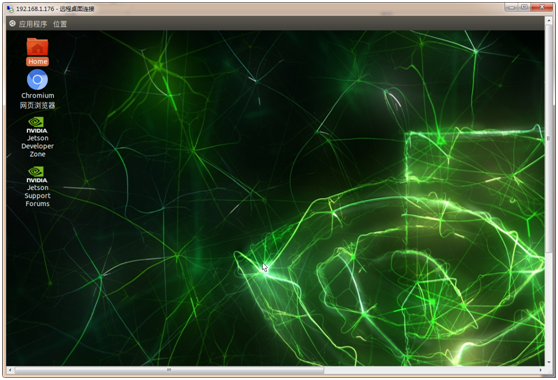
以上是关于Jetson nano VNC远程桌面配置的主要内容,如果未能解决你的问题,请参考以下文章